
时间:2020-12-30 03:30:26 来源:www.win10xitong.com 作者:win10
我们不管是办公,还是娱乐,大部分用户都是用的是win10系统,如今有一位用户遇到了win10系统前插板耳机没反应的问题,因为这个问题还是比较少见的,所以很多网友都不知道该如何解决,那能不能自己就处理这个win10系统前插板耳机没反应的问题呢?只需要进行以下的简单设置:1.在Windows10系统桌面双击控制面板的图标。2.在打开的控制面板窗口中点击Realtek高清晰音频管理器的图标就行了。刚才没看明白不要紧,今天小编就会专门来讲解win10系统前插板耳机没反应的具体解决举措。
小编推荐下载:win10 64位
Win10前面板耳机没有声音解决方案:
1.双击Windows10系统桌面上控制面板的图标。
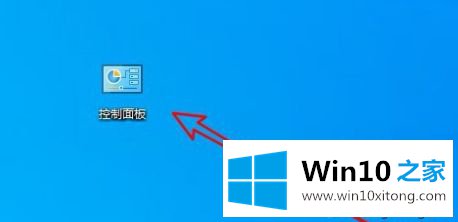
2.在打开的控制面板窗口中,单击Realtek高清音频管理器的图标。
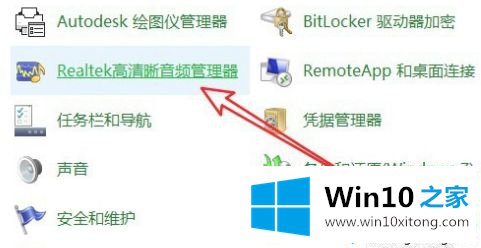
3.然后单击打开的管理器窗口右下角的“设置”按钮。
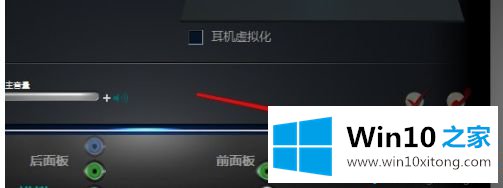
4.在打开的插孔设置窗口中,查看Ac97前面板上的选项。
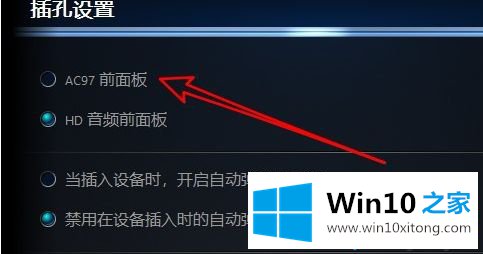
5.我们选择AC97前面的选项孔,然后找到下面的选项“设备插入时禁用自动弹出对话框”。
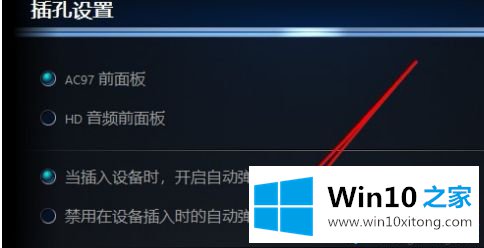
6.同时选择该选项前面的选项孔。

7.回到管理器的主界面,可以看到前面板上的耳标亮着,这样我们插上耳机就有声音了。
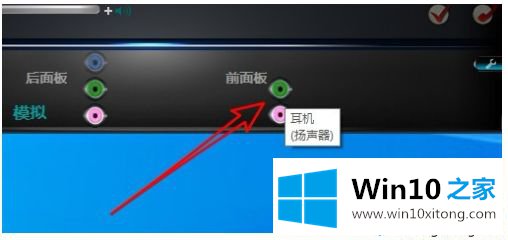
以上是win10系统前面板耳机没有声音问题的解决方案。遇到这种情况的用户可以按照以上步骤操作,希望对大家有所帮助。
win10系统前插板耳机没反应问题的解决办法在以上文章就非常详细讲解了,大家都学会了上面的方法吗?我们欢迎各位继续关注本站,后面还会有更多相关windows知识分享给大家。